¿Sabes cómo transmitir en vivo en Twitch?
Hoy en día, las personas pasan mucho tiempo transmitiendo vídeos en vivo en diferentes plataformas. Twitch lleva el proceso de transmisión en vivo a un nivel diferente al permitir a los usuarios disfrutar de la increíble experiencia de sus juegos favoritos e interactuar con los jugadores.
Antes de Twitch, solo era jugar un juego, tener una experiencia emocionante y ganar o perder. Pero ahora los jugadores pueden compartir su juego, interactuar con otros jugadores, ofrecer apoyo, compartir técnicas de juego, etc., la plataforma de juego se lleva a un nivel muy diferente, donde la diversión y la emoción no terminan cuando el juego acaba.
Es posible que también desees conocer: Los juegos más populares entre los jugadores para transmitir en Twitch.
Twitch amplía la experiencia de juego de las personas. Aunque Twitch es una aplicación muy popular, una parte de la sociedad de juegos no sabe cómo transmitir en vivo en Twitch. Veamos en detalle cómo iniciar una transmisión en vivo en Twitch.
- Parte 1. Cómo Transmitir en Vivo en Twitch desde una PC
- Parte 2. Cómo Transmitir en Directo en Twitch en Xbox One
- Parte 3. Cómo se Transmite en Vivo a Twitch en PS4
- Parte 4. Consejos sobre Cómo Hacer Transmisiones en Vivo a Twitch desde Móviles
¿Cómo se Transmite en Vivo en Twitch?
Twitch es un sitio web en línea destinado a los amantes de los juegos. El sitio permite a sus usuarios transmitir vídeos pregrabados y en vivo del juego de la emisora. Hay 6 métodos para que puedas transmitir en Twitch con diferentes dispositivos como PC, Xbox One, etc. Sigue leyendo y aprende cómo hacer transmisiones en vivo de Twitch.
#1. Crea una cuenta de Twitch
El primer proceso es crear una cuenta de Twitch. Cualquier persona mayor de 13 años puede crear una cuenta en Twitch fácilmente. Y para los adolescentes que tienen entre 13 y 18 años, se establece el control parental para la seguridad y su bienestar. Si estás usando Twitch desde tu PC, simplemente ve a Twitch y completa los detalles y tu cuenta estará lista y si estás usando desde tu dispositivo móvil, puedes iniciar sesión con tu número de teléfono móvil después de descargar la aplicación de la tienda de aplicaciones.
#2. Cómo Transmitir en Vivo en Twitch desde una PC
Para transmitir en vivo y ver un vídeo en vivo en Twitch, todo lo que necesitas es un dispositivo con una pantalla y una conexión a Internet estable. Es por eso que hay una gran cantidad de usuarios en esta plataforma de transmisión, ya que una gran proporción de personas en todo el mundo tiene acceso a ambos. Sin embargo, para ser un streamer, se necesitan requisitos y habilidades adicionales que te harán popular entre los fanáticos de los juegos.
Configuración de Twitch Stream con XSplit
XSplit es un software de pago que es una elección perfecta para los streamers de Twitch. Impulsa innumerables experiencias interactivas y transmisiones en vivo a través de Twitch, incluidos los juegos cotidianos y las principales producciones deportivas. Algunas de sus características incluyen transmisión de calidad de hasta 4k 60fps, optimización genial, eliminación de fondo, modo de vista previa, macros y teclas de acceso rápido, multipista y mucho más.
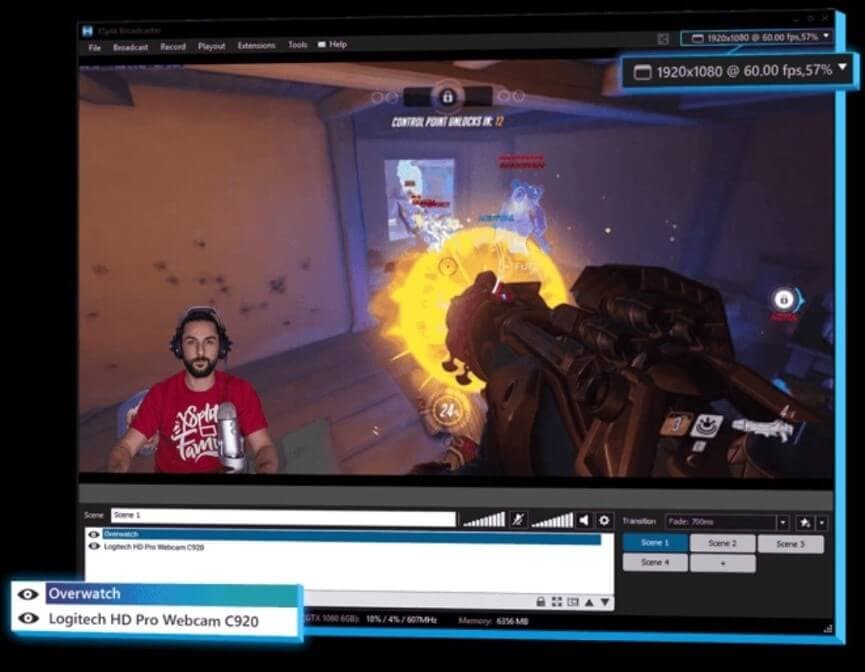
Paso 1: Crea una cuenta en XSplit usando tu cuenta de Twitch. Luego descarga e instala el software de transmisión XSplit Broadcaster.
Paso 2: Inicia el software XSplit e inicia sesión con los detalles de tu cuenta de Twitch. Abre el juego que deseas transmitir.
Paso 3: Ahora inicia la captura de pantalla. Puedes agregar un chat de Twitch y comenzar a transmitir.
No te puedes perder: Los 10 mejores chatbots de Twitch en 2020.
Cómo usar OBS para configurar la transmisión en Twitch
OBS Studio es una de las primeras opciones de muchos streamers de juegos creativos. Es gratuito, compatible con plataformas cruzadas y ofrece transmisión de código abierto. Es una plataforma donde tu micrófono, cámara web, captura de juegos y tu transmisión se fusionan en uno. Tiene una variedad de opciones de personalización que pueden dar un aspecto profesional a tu transmisión en vivo de Twitch
Paso 1: Descarga el software de estudio OBS desde https://obsproject.com/.
Paso 2: Abre el software después de la instalación y haz clic en Archivos - Configuración.
Paso 3: Haz clic en la pestaña Stream y cambia la configuración.
• Servicio: Twitch
• Clave de transmisión: (ve al Panel de control de Twitch y copia y pega en la clave)
• Toca Aplicar
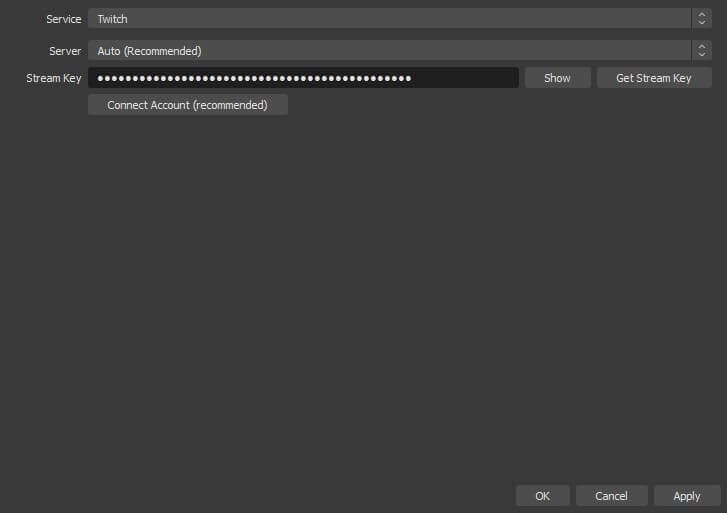
Ahora para configurar la transmisión:
Paso 1: Abre el juego que deseas transmitir en línea.
Paso 2: Abre OBS & haz clic derecho en la pestaña Fuentes
Paso 3: Ve al menú Agregar, selecciona Captura de Windows. Presiona enter después de nombrar la fuente.
Paso 4: En la parte superior del cuadro de diálogo, verás un menú desplegable. Selecciona la ventana de tu juego y toca Aceptar.
Paso 5: Toca Iniciar transmisión cuando estés listo y vuelve al panel de transmisión en Twitch. Notarás un mensaje que dice Estás en vivo. Haz clic en Administrar transmisión.
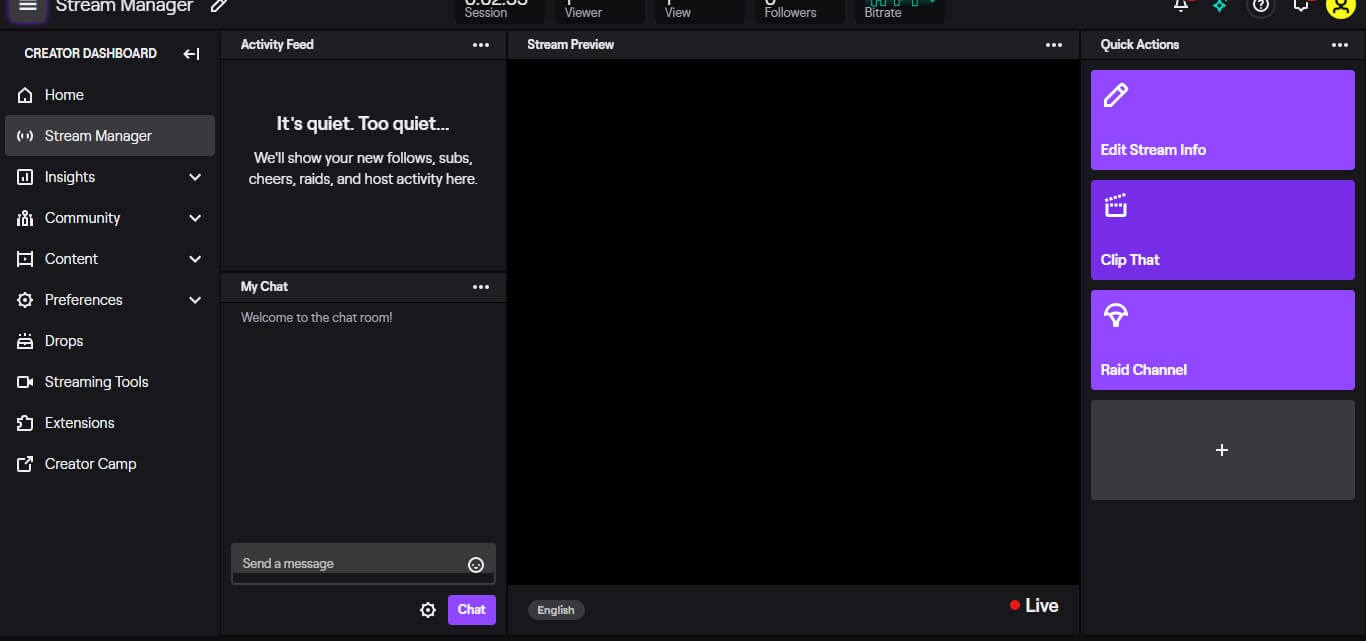
#3. Cómo Transmitir en Directo en Twitch en Xbox One
Aunque Xbox es desarrollado por Microsoft, que es el propietario de Mixer, uno de los principales competidores de Twitch, Xbox admite la transmisión de Twitch. Uno de los beneficios de la transmisión en Twitch desde una Xbox One es que no necesitas invertir en equipos costosos como tarjetas de captura, múltiples cámaras, pantallas verdes, auriculares, etc. Puedes hacer el trabajo con una consola Xbox One y algunos accesorios que son opcionales . Ahora, pasando a la transmisión en línea, el primer paso será descargar la aplicación Twitch en tu Xbox
Paso 1: Instala la aplicación Twitch de la tienda en tu Xbox.
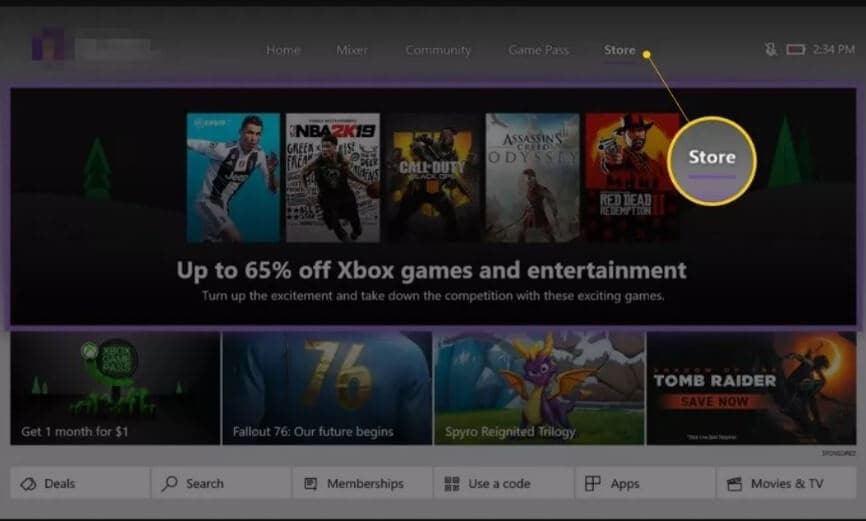
Paso 2: Inicia sesión y conéctate a la cuenta de Twitch usando el código. Para obtener el código, deberás visitar el sitio web de Twitch desde tu PC.
Paso 3: Conecta y configura los dispositivos como cámara web, micrófono, auriculares, etc. necesarios para transmitir tu vídeo y asegúrate de que estén habilitados en la configuración
Paso 4: Ve a Configuración y haz clic en Cuenta. Luego toca Privacidad y seguridad en línea > Privacidad de Xbox Live > Ver detalles y personalizar
• Habilita las opciones 'compartir contenido usando Kinect u otras cámaras' y 'puedes transmitir el juego'
• Ahora ve a Estado e historial en línea y luego cambia la opción en "Otros pueden ver si estás en línea" a Todos
Paso 5: Agrega un título para una transmisión y comienza el juego y comienza a transmitir.
También te puede interesar:
¿Cómo obtengo bits de Twitch gratis / pagos?
¿Qué es un Twitch Prime y cómo conseguirlo?
#4. Cómo Transmitir en Vivo en Twitch en PS4
Transmitir un juego desde PS4 en Twitch es muy simple en comparación con la transmisión desde otros dispositivos. Aunque PS4 ofrece una transmisión impresionante, no será adecuada para las personas que prefieren tener comentarios, superposiciones e interactuar en el chat. Dicho esto, ahora mostraremos que la transmisión de vídeo se puede hacer con PS4. Una vez que hayas conectado tu PS4, sigue los pasos que se indican a continuación.
Paso 1: Inicia el juego que deseas transmitir.
Paso 2: Toca el botón Compartir que se muestra en la pantalla.
Paso 3: Elige la opción Transmitir juego.
Paso 4: Ahora elige el servicio en el que deseas transmitir tu juego, que es Twitch.tv en este caso.
Paso 5: Vincula la cuenta de Twitch a tu PS4 (es posible que debas visitar el sitio web de Twitch desde tu PC y obtener un código para ingresar en tu PS4).
Paso 6: Da un título interesante y configura las opciones de transmisión, y presiona Iniciar transmisión.
Nota: Una variedad de factores radica en la audiencia a la que se llega, la calidad de la transmisión, etc., dependerá de las opciones de transmisión que selecciones. Estas opciones se pueden cambiar más tarde si lo deseas.
#5. Cómo hacer transmisión en vivo en Twitch desde teléfonos inteligentes
Los juegos móviles también se encuentran entre la lista de juegos más difundida en Twitch. Pero la aplicación de Twitch solo permite al usuario transmitir desde la cámara del dispositivo. Por lo tanto, para transmitir el juego, es posible que el usuario deba depender de otras aplicaciones de terceros. Aquí discutiremos cómo cambiar la transmisión en vivo sin la ayuda de la aplicación StreamLabs. Puedes usarlo en sistemas operativos basados en Android y iOS.
Paso 1: Para comenzar a usar la aplicación, debes iniciar sesión con tu cuenta de Twitch. Puedes hacer esto simplemente tocando el botón Iniciar sesión con Twitch, que aparecerá en la pantalla una vez que inicies la aplicación.
Paso 2: Después de iniciar sesión, haz clic en el ícono de Transmisión en la esquina superior derecha.
Paso 3: Aparecerá un cuadro de diálogo en la pantalla. Verás un mensaje que te recordará que se grabará todo lo que se muestra en la pantalla.
Paso 4: Toca la opción Comenzar ahora para comenzar a transmitir en Twitch.
Si deseas descargar un vídeo de transmisión de Twitch, no puedes perderte estas mejores aplicaciones para descargar un vídeo de Twitch.
Conclusión
Instalar el software y configurar dispositivos externos es la parte fácil de convertirse en un buen streamer. Pero para ser uno bueno, necesitas crear una gran audiencia para tus vídeos en tiempo real. Por supuesto, construir una audiencia llevará algo de tiempo, pero el proceso se puede acelerar un poco con tus elecciones.
La audiencia que tengas dependerá del juego que estés transmitiendo, tus habilidades, la calidad del vídeo, los sonidos, tus comentarios, etc. El dispositivo en el que transmites el juego no importa, concéntrate en transmitir lo que amas y te hará tener una gran audiencia en poco tiempo. ¡Feliz transmisión!
Pónte en Contacto con el Centro de Soporte para Obtener una Solución Rápida >






